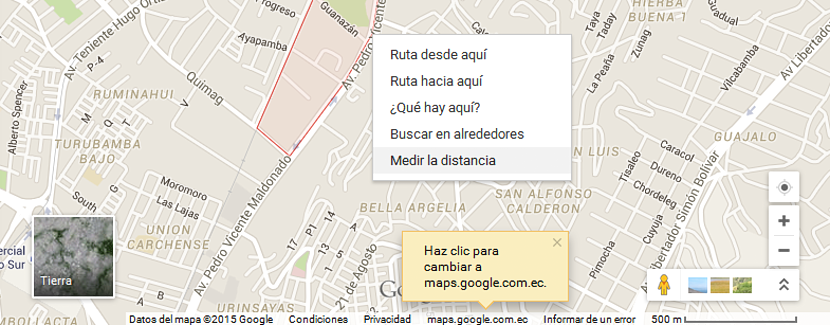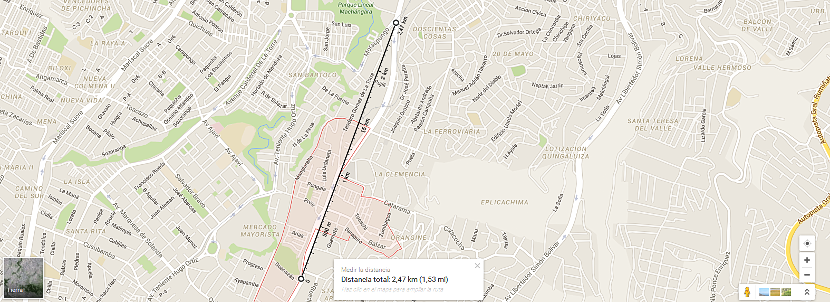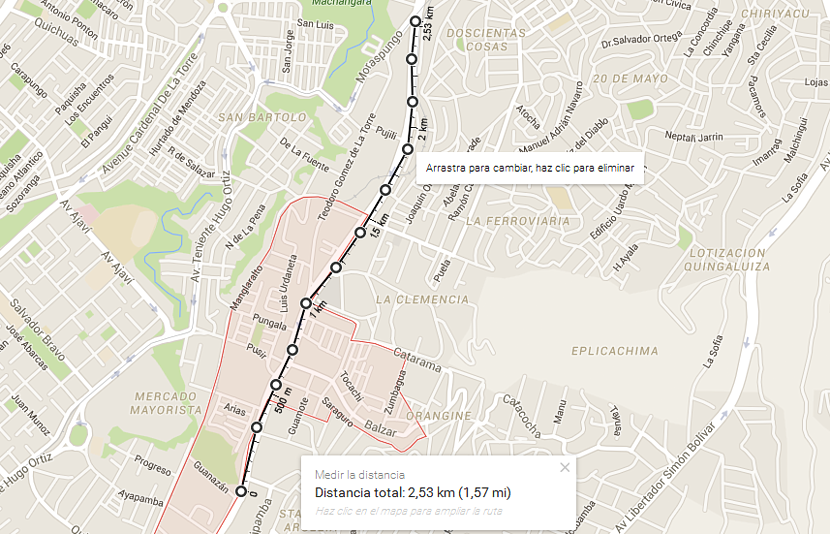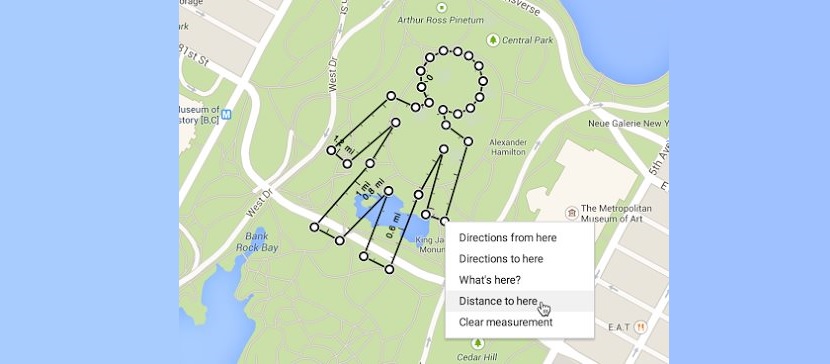
Каждый хотя бы раз в жизни использовал сервис Google Maps, чтобы попытаться найти адрес в конкретном регионе, провинции, городе или стране, которые им интересны. Большинство людей используют эту информацию для знать маршрут, которым они должны следовать переходить из одного конкретного места в совершенно другое.
Хотя в настоящее время мы можем полагаться на GPS, чтобы узнать точный маршрут, по которому нужно следовать, есть те, кто может захотеть спланировать маршрут от конкретной точки до совершенно удаленной но, зная расстояние, которое вам придется пройти до упора. Благодаря новой функциональности, которую Google предложил в своем инструменте карты, теперь мы можем узнать точное расстояние, которое существует между этими двумя точками.
Совместимость Google Maps с веб-браузером
Вам нужно только иметь хороший интернет-браузер, чтобы использовать новую функцию Google Maps; Это касается не только Google Chrome, но и Mozilla Firefox, Microsoft Internet Explorer, Opera и некоторых других. В первую очередь, все, что вам нужно сделать, это перейти по URL-адресу, который мы разместим ниже:
google.com/maps/preview
Как только вы окажетесь в направлении, которое мы предложили выше, вы сможете увидеть обычную карту мира. Первым делом нужно попробовать найти себя в том месте, которое мы хотим исследовать, Для этого используйте пространство в верхнем левом углу, где нам нужно будет написать название города или, в лучшем случае, точный адрес улицы, с которой мы хотим начать свой запрограммированный маршрут.
Практически это был бы самый важный шаг, поскольку остальная часть нашей задачи представляет собой несколько приемов, которые нужно принять. Если вы уже нашли точку, откуда вы хотите спланировать свой маршрут, вам нужно только направить указатель мыши на этот сайт и выбрать его правой кнопкой, чтобы появится контекстное меню. Мы разместили небольшой пример с соответствующим захватом, который вы можете увидеть ниже:
Как видите, в контекстном меню есть несколько вариантов на выбор, среди которых на данный момент интересует тот, в котором написано «измерить расстояние«. Когда вы выберете его, в том месте, куда вы поместили указатель мыши, появится круглая метка; теперь вам нужно только направить тот же указатель мыши в место, далеко от оригинала, которое станет местом назначения, куда мы хотим попасть.
Просто нажав на пункт назначения, будет проведена прямая линия который практически говорит вам о «линейном расстоянии», которое существует между этими двумя опорными точками.
Как измерить реальное расстояние на «нелинейных» маршрутах
Информация, которую вы могли получить с помощью упомянутого выше метода, может «разочаровать многих», потому что путь отображается линейно. Здесь не учтено, что есть определенные кривые или пути, по которым вам нужно пройти небольшой лабиринт, чтобы добраться до конечного пункта назначения. Google продумал практически все с помощью этой новой функции в картах, поскольку пользователь может изменять эту линейную форму.
Все, что вам нужно сделать, это навести указатель мыши на любое место линейного пути, которое вы хотите изменить, а затем переместить его в желаемом направлении. Вот как мы можем легко достичь адаптировать этот маршрут к форме каждой улицы с его изгибами и углами. В конце концов, нам предстоит пройти реальное расстояние; Несомненно, это большая помощь для всех нас, поскольку мы уже знаем, сколько нам нужно путешествовать из одного места в другое и с ним, что он будет представлять для нас при ходьбе, езде на велосипеде и даже потреблении топлива, которое нам может потребоваться. для этой деятельности.